4 Sprendimai sugadintam „Windows“ atnaujinimui

Sužinokite keletą būdų, kaip ištaisyti sugadintą „Windows“ atnaujinimą, jei jūsų įrenginys turi problemų po neseniai įdiegtų atnaujinimų.
Šis vadovas yra apie „Adobe Lightroom“ klaidą, kuri sako: „Panašu, kad failas nepalaikomas arba sugadintas“. Paprastai tai atsitinka, kai programai nepavyksta įkelti vaizdų.
Šis klaidos pranešimas taip pat gali pasirodyti, kai perkeliate nuotraukas iš skaitmeninio fotoaparato atminties kortelės į kompiuterį. Arba kai bandote įkelti vaizdus į „Lightroom“.
Neatsižvelgiant į veiksmą, kuris sukėlė klaidą, parodysime, ką daryti, jei „Lightroom“ pasakys, kad failai nepalaikomi arba jie gali būti pažeisti.
Daugelis vartotojų patvirtino, kad apėjo šią klaidą tiesiog uždarydami „Lightroom“ ir iš naujo paleisdami kompiuterį. Kartais paprastas paleidimas iš naujo daro stebuklus.
Įsitikinkite, kad „Lightroom“ palaiko jūsų naudojamą vaizdo formatą. Jei ne, nenuostabu, kad gaunate klaidą, kad failas atrodo nepalaikomas.
Primename, kad „Lightroom“ palaiko šiuos vaizdo formatus: DNG, HEIF/HEIC, TIFF, JPEG, PSD, PSB, CMYK, PNG.
Norėdami gauti daugiau informacijos apie palaikomus fotoaparatų modelius ir objektyvus, eikite į „Adobe“ pagalbos puslapį .
„Lightroom“ nepalaiko šių failų formatų: „Adobe Illustrator“, „Nikon“ skaitytuvo NEF ir vaizdų, didesnių nei 512 megapikselių arba didesnių nei 65 000 pikselių vienoje pusėje.
Pakeiskite pradinį vaizdo formatą, jei „Lightroom“ jo nepalaiko.
Galbūt perkėlimo metu failai buvo sugadinti. Pabandykite perkelti nuotraukas į kitą aparatinę įrangą. Arba į kitą standųjį diską.
Naudotojai taip pat pasiūlė perkelti originalius vaizdus kur nors kitur. Perkelkite aplanką į kitą vietą, paleiskite „Lightroom“ ir patikrinkite, ar galite įkelti failus dabar.
Patikrinkite, ar galite atidaryti vaizdą kitoje programoje. Jei failai sugadinti, neturėtumėte galėti jų atidaryti kitoje programoje.
Jūsų standžiajame diske gali būti blogas sektorius. Patikrinkite, ar nėra galimų klaidų ir blogų sektorių. Jei reikia, suremontuokite aparatinę įrangą.
Štai kaip nuskaityti „Windows 10“ standųjį diską:
Eikite į šį kompiuterį .
Dešiniuoju pelės mygtuku spustelėkite diską, į kurį perkėlėte vaizdą ir įdiegėte „Lightroom“.
Tada spustelėkite Ypatybės .
Pasirinkite skirtuką Įrankiai ir spustelėkite mygtuką Tikrinti skiltyje Klaidų tikrinimas .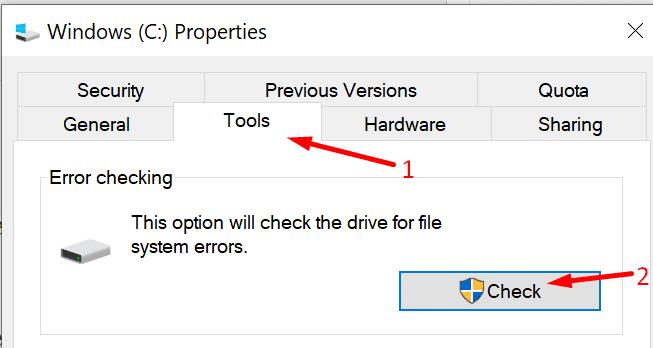
Spustelėkite Nuskaityti ir taisyti diską .
Kai procesas baigsis, iš naujo paleiskite kompiuterį.
Įsitikinkite, kad naudojate naujausią „Lightroom“ versiją. Pasenusios versijos gali sukelti įvairių trikdžių ir net neleisti įkelti vaizdų.
Norėdami patikrinti, kokią Lightroom versiją naudojate, eikite į Žinyną ir pasirinkite Sistemos informacija . Norėdami patikrinti, kokia yra naujausia „Lightroom“ versija, eikite į „ Adobe“ pagalbos puslapį .
Jei norite atnaujinti „Lightroom“, paleiskite programą ir eikite į Žinynas . Pasirinkite Atnaujinimai ir patikrinkite, ar nėra naujesnės versijos.
Sužinokite keletą būdų, kaip ištaisyti sugadintą „Windows“ atnaujinimą, jei jūsų įrenginys turi problemų po neseniai įdiegtų atnaujinimų.
Jei bandote ištaisyti klaidos kodą 0x80860010 savo kompiuteryje, čia rasite galimus sprendimus.
Microsoft palaikymas paprašė pasidalinti klaidų žurnalais iš Outlook programos, bet nežinote, kaip? Čia rasite Outlook pasaulinio žurnalavimo ir išplėstinio žurnalavimo veiksmus.
Sužinokite, kaip ištaisyti klaidos kodą 0x80070070 Windows 11, kuris dažnai pasirodo diegiant naują Windows atnaujinimą.
Pamoka, kaip įjungti arba išjungti saugųjį režimą Samsung Galaxy Tab S3 planšetiniame kompiuteryje
Fotoaparatas iš jūsų Android įrenginio gali nustoti veikti bet kuriuo metu dėl įvairių priežasčių. Išbandykite šiuos naudingus patarimus, kad tai ištaisytumėte.
Jei negalite prisijungti prie savo „QuickBooks“ paskyros, naudokite alternatyvią prisijungimo nuorodą. Tada pridėkite „QuickBooks“ kaip patikimą svetainę ir išvalykite DNS.
Pažiūrėkite, kaip galite pagreitinti savo kompiuterį ir pagaliau jį vėl pagreitinti. Gaukite patarimų, kurių reikia norint sutvarkyti lėtą kompiuterį.
„Thunderbird“ kartais gali pateikti klaidą, kad ryšys su el. pašto serveriu buvo nustatytas iš naujo. Išjunkite antivirusinę programą, kad išspręstumėte problemą.
Yra „Plex“ klaida, kuri gali įvykti visur: Įkeliant šią biblioteką įvyko netikėta klaida. Ištaisykite ją taisydami duomenų bazę.
Šis vadovas yra apie „Adobe Lightroom“ klaidą, kurioje nurodyta, kad failas nepalaikomas arba sugadintas, ir apie tai, kaip ją ištaisyti.
Kai „OneNote“ vartotojai bando atidaryti bloknotą, programa kartais rodo šį įspėjimą: Norėdami sinchronizuoti šį bloknotą, prisijunkite prie „OneNote“.
Mėlyno ekrano problemos „Android“ yra gana retos, tačiau norint jas išspręsti, paprastai reikia išimti akumuliatorių ir atkurti gamyklinius nustatymus.
Yra netikėta problema, kuri kartais gali neleisti „Display Plus“ naudotojams prisijungti. Štai kaip ją išspręsti.
Jei „ClickMeeting“ neveikia tinkamai, atnaujinkite naršyklę, išvalykite talpyklą, išjunkite plėtinius arba perjunkite į kitą naršyklę.
Jei „Sony Vegas“ nepavyko sukurti medijos failo, uždarykite visas fono programas ir paleiskite programą iš naujo. Tada paleiskite „Sony Vegas“ kaip administratorių.
Norėdami ištaisyti klaidos pranešimą, „Google Meet“ nesuderinamas su šiuo įrenginiu, atnaujinkite OS ir išvalykite „Google Play“ talpyklą.
Jei jūsų HP spausdintuvas nustojo nuskaityti, atnaujinkite tvarkykles ir paleiskite HP Smart App suderinamumo režimu. Tada paleiskite Print and Scan Doctor.
Jei negalite bendrinti ekrano naudodami „GoToMeeting“, įdiekite naujausią programos versiją arba paleiskite naują inkognito naršyklės skirtuką.
Jei „Camtasia“ nepavyksta supakuoti failo, pašalinkite nenaudojamus medijos failus ir takelius ir atlaisvinkite daugiau vietos diske.
Kryžminės nuorodos gali padaryti jūsų dokumentą daug patogesnį naudoti, gerai organizuotą ir prieinamą. Šiame gide sužinosite, kaip sukurti kryžmines nuorodas „Word“.
Norite sužinoti, kaip integruoti ChatGPT į Microsoft Word? Šiame gide parodoma, kaip tai padaryti naudojant ChatGPT for Word priedą, per 3 paprastus žingsnius.
Ar jums reikia suplanuoti periodinius susitikimus MS Teams su tais pačiais komandos nariais? Sužinokite, kaip nustatyti periodinį susitikimą Teams.
Laikykite talpyklą išvalytą savo „Google Chrome“ naršyklėje naudojant šiuos žingsnius.
Spotify gali būti erzinantis, jei jis automatiškai atsiveria kiekvieną kartą, kai paleidžiate savo kompiuterį. Išjunkite automatinius paleidimus naudodami šiuos žingsnius.
Ar nuolat matote „Atsiprašome, negalėjome jūsų prijungti“ klaidą MS Teams? Išbandykite šiuos trikčių šalinimo patarimus, kad atsikratytumėte šios problemos dabar!
Šiuo metu Microsoft Teams Live Events neleidžia išjungti anoniminių klausimų. Net ir registruoti vartotojai gali siųsti anoniminius klausimus.
Čia rasite išsamius nurodymus, kaip pakeisti vartotojo agento eilutę Apple Safari naršyklėje „MacOS“.
Sužinokite, kaip ištaisyti OneDrive klaidos kodą 0x8004de88, kad galėtumėte vėl naudotis savo debesų saugykla.
Ar turite RAR failų, kuriuos norite konvertuoti į ZIP failus? Sužinokite, kaip konvertuoti RAR failą į ZIP formatą.




























